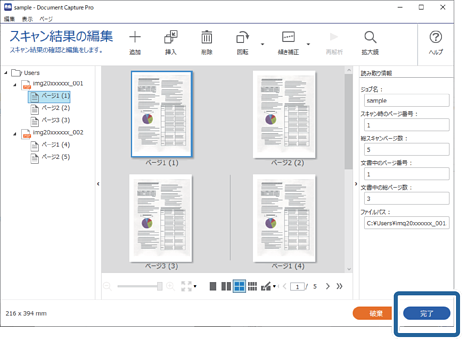/
スキャンの手順(基本編) /
ジョブスキャンを実行する
/
スキャンの手順(基本編) /
ジョブスキャンを実行する
ジョブスキャンを実行する
ここでは既存のジョブを使ってスキャンする流れを説明します。
-
1Document Capture Proのトップ画面で、使用するスキャナーを選択します。起動時は、前回使用したスキャナーに自動で接続します。
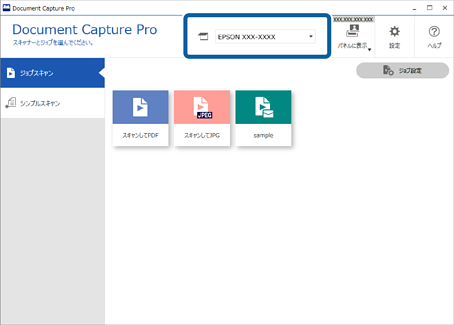
-
2[ジョブスキャン]タブをクリックして、実行したいジョブのアイコンをクリックします。
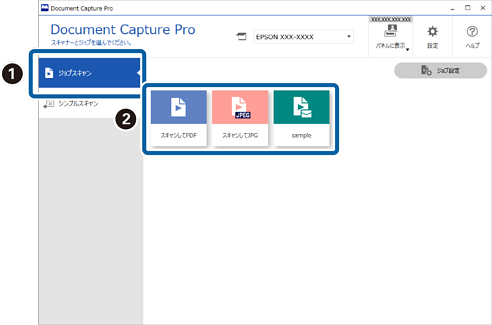
選択したジョブが実行されます。
スキャン設定で[スキャン中にプレビューを表示する]にチェックが入っているジョブの実行時は、スキャン中にプレビュー画面が表示されます。
-
3保存設定のファイル名設定や仕分け機能、ユーザー定義インデックスに以下の要素が入っているジョブを実行し、スキャンしたページ内にその要素が含まれているときは、画像上にマーキーで検出領域が表示されます。必要に応じて、認識結果を手動で修正したり、領域を変更したりして再度認識します。
-
OCR
-
バーコード
-
帳票
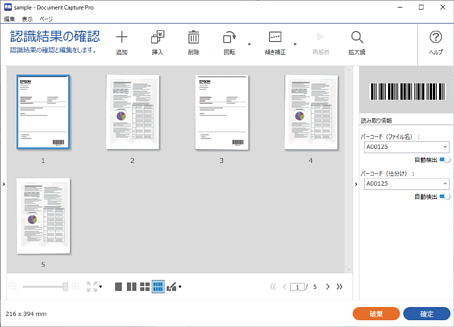
-
-
4保存設定で、[保存前にページの編集画面を表示する]にチェックが入っているジョブでは、スキャン終了後に[スキャン結果の編集]画面でスキャン結果を確認し、必要に応じて編集をします。
[スキャン結果の編集]画面では以下の確認と編集ができます。
-
仕分け結果
-
スキャン画像
-
インデックスデータ
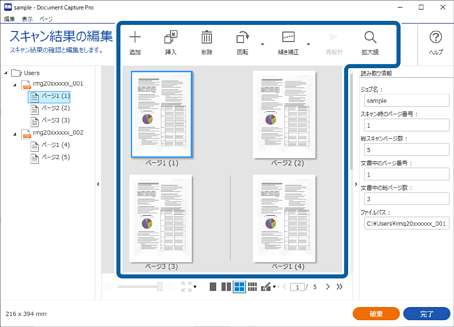
-
-
5[完了]をクリックしてジョブスキャンの実行を終了します。